文書番号: 000132338
Sådan konfigureres flere skærme i Windows Vista
概要: Lær at opsætte og konfigurere flere skærme i Microsoft Windows Vista.
文書の内容
現象
 Pr. 11. april 2017 modtager Windows Vista-kunder ikke længere nye sikkerhedsopdateringer, ikke-sikkerhedsrelaterede hotfixes, gratis eller betalte supportmuligheder eller onlineopdatering af teknisk indhold fra Microsoft. Denne artikel vil ikke længere blive opdateret og forbliver kun til informationsbrug. Besøg Microsofts websted for at se hele ordlyden i understøttelseserklæringen.
Pr. 11. april 2017 modtager Windows Vista-kunder ikke længere nye sikkerhedsopdateringer, ikke-sikkerhedsrelaterede hotfixes, gratis eller betalte supportmuligheder eller onlineopdatering af teknisk indhold fra Microsoft. Denne artikel vil ikke længere blive opdateret og forbliver kun til informationsbrug. Besøg Microsofts websted for at se hele ordlyden i understøttelseserklæringen.
Indholdsfortegnelse:
Denne artikel indeholder oplysninger om, hvordan du konfigurerer flere skærme i Windows Vista.
Gå til Windows 10 , Windows 8.1 og 8, Windows 7 for at konfigurere to skærme i andre operativsystemer
1: Forskellige stiktyper
Tilslut skærmkablet/-kablerne fra skærmen(e) til den bærbare eller stationære pc.
Tabel 1: Videoforbindelser
 DisplayPort |
DisplayPort er en ny digital standard for tilslutning af skærme til computere og kan levere en skalerbar digital skærmgrænseflade med mulighed for valg af lyd og HDCP-beskyttelse (High-Definition Content Protection). En DisplayPort ligner normalt en USB-port med én skrå side. Et DisplayPort-kabel bør anvendes, hvis der er DisplayPort-stik på både computeren og skærmen. |
|---|---|
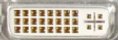 DVI |
DVI (Digital Video Interface) er den digitale standard for tilslutning af skærme til computere. DVI-forbindelser er normalt farvemarkeret med hvid plastik og mærkater. DVI-kabler giver et signal i højere kvalitet end VGA-kabler. Et DVI-kabel bør anvendes, hvis der er DVI-stik på både computeren og skærmen. |
 VGA |
VGA (Video Graphics Array) er den analoge standard for tilslutning af skærme til computere. VGA-forbindelser er normalt farvemarkeret med blå plastik og mærkater. Et VGA-kabel bør anvendes, hvis hverken skærmen eller computeren har DVI-stik. |
 HDMI |
High-Definition Multimedia Interface (HDMI) er den aktuelle digitale standard for tilslutning af alle slags videoenheder. HDMI-kabler giver samme videosignalkvalitet som DVI. HDMI kan imidlertid levere lyd via kablet, men videokortet skal understøtte lyden via HDMI-funktionen, for at det fungerer. |
Bemærk: Stiktypen DVI eller VGA kan kræve brug af en kabeladapter eller dongle, for at der kan tilsluttes flere skærme
2. Opsætning af den anden skærm
Slut de(n) eksterne skærm(e) til din bærbare eller stationære computer med et videokabel (VGA, DVI, DP, HDMI osv.), og følg én af nedenstående opsætningsmetoder:
- Metode 1: Brug tastaturgenvejen Windows + P
- Tryk på tasten Windows-logo + P på tastaturet
- Metode 2: Brug menuen Personlige egenskaber
- Højreklik på skrivebordet, og vælg Personlige egenskaber.
- Klik på Vis indstillinger.
- Klik på Identificer skærme.
Bemærk: Det kan være nødvendigt at genstarte dit system og gentage trin 1 til 3, hvis systemet registrerer ikke den ekstra skærm.
Tilbage til toppen
3. Indstilling af skærmvisning for flere skærme
Udvid disse skærme:Denne indstilling anbefales, når en ekstern monitor sluttes til en bærbar pc, og hver skærm kan vise forskellige skærmbilleder uafhængigt af hinanden for at forbedre brugeroplevelsen. Den relative position af skærmbillederne kan indstilles her. Monitor 1 kan f.eks. indstilles til at være til den venstre for monitor 2 eller omvendt. Dette afhænger af den fysiske placering af LCD-skærmen i forhold til den bærbare pc. Den vandrette linje på begge monitorer kan baseres på den bærbare pc eller eksterne monitor. Disse er alle indstillinger, der kan justeres, og det eneste, du skal gøre, er blot trække monitoren for det primære skærmbillede til den udvidede monitor.
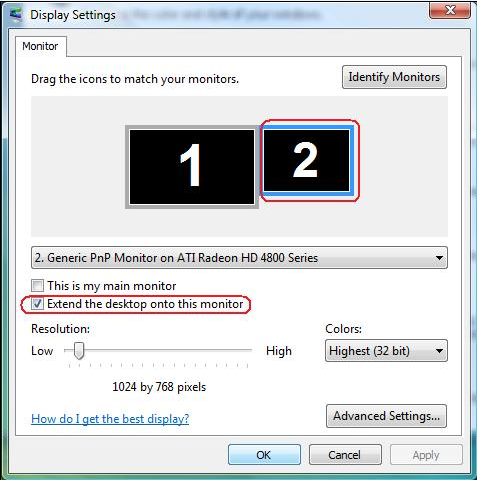
Vis kun skrivebordet på en enkelt skærm:
Denne indstilling vælges typisk, når du vil bruge den som en bærbare computer og nyde én stor, ekstern skærm i stedet for flere skærme. De fleste nyere bærbare pc'er understøtter de mest almindelige opløsninger. Som vist i figuren ovenfor er opløsningen på den bærbare computers skærm kun 1280 x 800, men når du tilslutter en ekstern 27” LCD-skærm, kan du straks forbedre den visuelle oplevelse til 1920 x 1080 Full HD-kvalitet.
Denne indstilling vælges typisk, når du vil bruge den som en bærbare computer og nyde én stor, ekstern skærm i stedet for flere skærme. De fleste nyere bærbare pc'er understøtter de mest almindelige opløsninger. Som vist i figuren ovenfor er opløsningen på den bærbare computers skærm kun 1280 x 800, men når du tilslutter en ekstern 27” LCD-skærm, kan du straks forbedre den visuelle oplevelse til 1920 x 1080 Full HD-kvalitet.
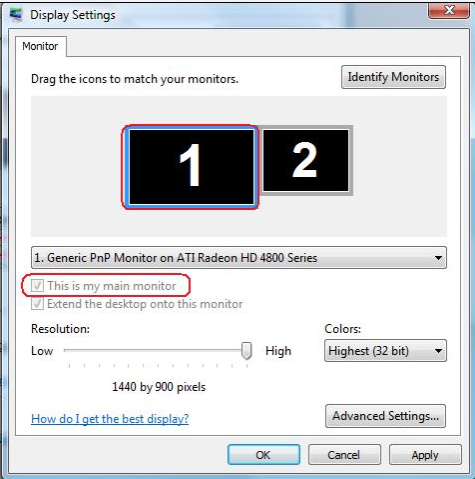
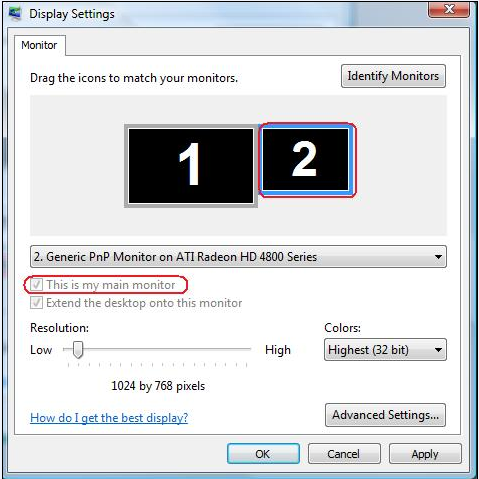
文書のプロパティ
最後に公開された日付
21 2月 2021
バージョン
4
文書の種類
Solution